Mac用Logic Proユーザガイド
- ようこそ
-
- アレンジの概要
-
- リージョンの概要
- リージョンを選択する
- リージョンの一部を選択する
- リージョンをカット、コピー、およびペーストする
- リージョンを移動する
- ギャップを追加する/取り除く
- リージョンの再生をディレイする
- リージョンをループさせる
- リージョンを繰り返す
- リージョンのサイズを変更する
- リージョンをミュートする/ソロにする
- リージョンをタイムストレッチする
- オーディオリージョンを逆方向にする
- リージョンを分割する
- MIDIリージョンをデミックスする
- リージョンを結合する
- トラック領域でリージョンを作成する
- トラック領域でオーディオリージョンのゲインを変更する
- トラック領域でオーディオリージョンをノーマライズする
- MIDIリージョンのエイリアスを作成する
- 繰り返しのMIDIリージョンをループに変換する
- リージョンの色を変更する
- Mac用Logic ProでMIDIリージョンをパターンリージョンに変換する
- Mac用Logic ProでMIDIリージョンをSession Playerリージョンで置き換える
- オーディオリージョンをサンプラー音源のサンプルに変換する
- リージョン名を変更する
- リージョンを削除する
- Stem Splitterを使ってボーカルや楽器のステムを抽出する
- グルーブテンプレートを作成する
-
- Smart Controlの概要
- マスターエフェクトのSmart Controlを表示する
- Smart Controlのレイアウトを選択する
- MIDIコントローラの自動割り当て
- スクリーンコントロールを自動的にマップする
- スクリーンコントロールをマップする
- マッピングパラメータを編集する
- パラメータマッピンググラフを使用する
- スクリーンコントロールのプラグインウインドウを開く
- スクリーンコントロールの名前を変更する
- アーティキュレーションIDを使ってアーティキュレーションを変更する
- ハードウェアコントロールをスクリーンコントロールにアサインする
- Smart Controlの編集内容と保存されている設定を比較する
- アルペジエータを使う
- スクリーンコントロールの動きを自動化する
-
- 概要
- ノートを追加する
- スコアエディタでオートメーションを使う
-
- 譜表スタイルの概要
- トラックに譜表スタイルを割り当てる
- 譜表スタイルウインドウ
- 譜表スタイルを作成する/複製する
- 譜表スタイルを編集する
- 譜表と声部を編集する/パラメータを割り当てる
- Mac用Logic Proの譜表スタイルウインドウで譜表または声部を追加する/削除する
- Mac用Logic Proの譜表スタイルウインドウで譜表または声部をコピーする
- プロジェクト間で譜表スタイルをコピーする
- 譜表スタイルを削除する
- 声部と譜表に音符を割り当てる
- 多声部のパートを別々の譜表に表示する
- スコア記号の割り当てを変更する
- 譜表をまたいで音符を連桁にする
- ドラム記譜用にマッピングされた譜表スタイルを使う
- 定義済みの譜表スタイル
- スコアを共有する
-
-
- キーコマンドの概要
- キーコマンドをブラウズする/読み込む/保存する
- キーコマンドを割り当てる
- キーコマンドをコピーする/プリントする
-
- グローバルコマンド
- グローバルコントロールサーフェスコマンド
- さまざまなウインドウ
- オーディオファイルを表示しているウインドウ
- メインウインドウのトラックとさまざまなエディタ
- さまざまなエディタ
- タイムルーラのある表示
- オートメーションのある表示
- メインウインドウのトラック
- Live Loopsグリッド
- ミキサー
- MIDIエンバイロメント
- ピアノロール
- スコアエディタ
- イベントエディタ
- ステップエディタ
- ステップシーケンサー
- プロジェクトオーディオ
- オーディオファイルエディタ
- スマートテンポエディタ
- ライブラリ
- Sampler
- Drum Machine Designer
- ステップインプットキーボード
- Smart Control
- ツールメニュー
- コントロールサーフェスのインストールウインドウ
- Touch Barのショートカット
-
-
- Studio Piano
- 用語集
- 著作権

Mac用Logic Pro Ultrabeatでキックドラムを作成する
電子的に生成したキックドラムのサウンドは、主として、深めにチューニングしたサイン波のサウンドをベースにしています。以下の例を最大限に活用するには、チュートリアルを順に実行してください。
Ultrabeatで基本的なキックドラムをプログラムする
Logic Proで、設定メニュー>「Tutorial Kit」と選択し、アサインメントセクションから「Standard Tut」を選択します。
オシレータ1を「phase osc」モードにする点に注意してください。
ソングのほかの重要な音要素(ベースやパッドサウンドなど)と共にバスドラムをソロ再生し、低オクターブで最適なチューニングのピッチを探します。「osc1」の「pitch」スライダをドラッグして、最適になるまで、ピッチを調整します。
「Env4」を使って、バスドラムのボリュームを調節します。
拍を遅くした場合はディケイフェーズを長めに取り、テンポを速くした場合はディケイ時間を短めにすることをおすすめします。「Env4」のアタック時間は非常に短く(ほとんどの場合は0に)してください。そうしないと、サウンドから打楽器らしさが失われ、サウンドをミックスしても聞き取りにくくなります。
エンベロープでピッチを制御することでドラムのキックを強めにする
キックドラムのサウンドは非常にソフトで、人気の高いTR-808バスドラムにどことなく似ています。明確に定義されたアタックは使用できません。
Logic Proで、オシレータ1の「pitch」パラメータの「mod」ポップアップメニューから、「Env1」が選択されていることを確認します。
青色の「mod」スライダを元のピッチから3-4オクターブ上へドラッグし、モジュレーションの度合いを設定します。
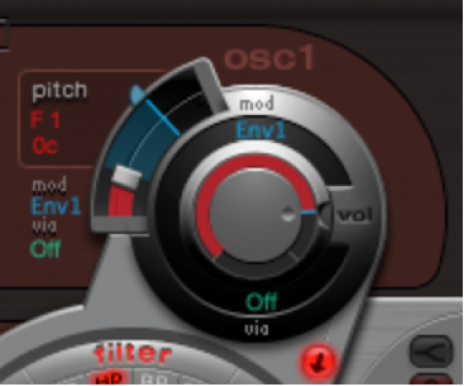
X軸上にある2つジャンクションポイントのうち、左側のほうを左端までドラッグし、「Env1」のアタック時間を0に設定します。
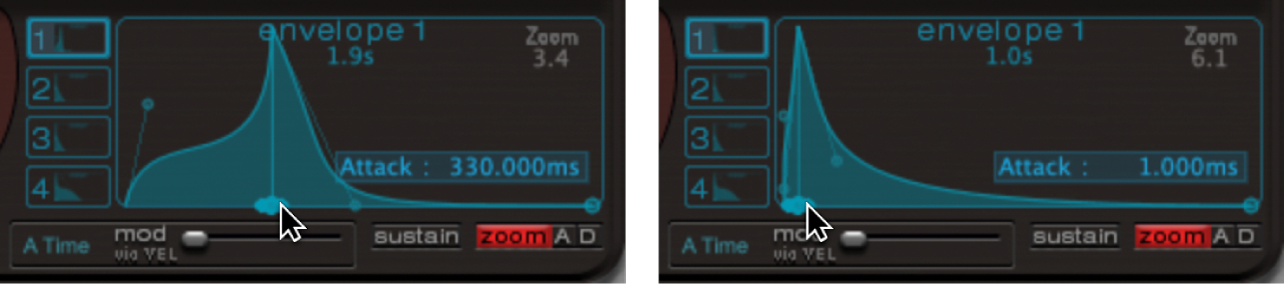
X軸上にある2つジャンクションポイントのうち、右側のほうをドラッグしてさまざまなディケイ時間を試してみてください。ディケイ時間を長く設定する(ベジェハンドルを右に動かす)と、シンセタムに近いサウンドになります。ディケイ時間を短くする(ハンドルを左へ動かす)と、キック特性が強くなります。
「osc1」の「pitch」の「mod」値(青いスライダ)をもう一度変更します(手順2を参照)。
このパラメータとエンベロープのディケイ時間が影響し合って、バスドラムサウンドに多様なキックやパンチが生まれます。
注記: 「Tutorial Kit」では、このシンプルなバスドラムサウンドが「Kick 1」という名前で表示されています(ピッチはC1)。
2バンドEQを使ってキックドラム調性を抑える
サイン波をベースにしたバスドラムの利点は、ソングに適合するようにサウンドを正確にチューニングできるということです。欠点は、ピッチが認識できるほどのサウンドは必ずしも望ましいものではないということです。Ultrabeatでサウンドの調性を抑えるには、複数の方法があります。非常に効果の高いツールは、2バンドEQです。
Logic Proで、「band 1」に対し、周波数80 Hz付近、高いQ値、負のゲイン値でシェルビングモードを選択します。
「band 2」に対し、周波数180 Hz付近、中程度のQ値、負のゲイン値で、ピークモードを選択します。
80 Hz付近の周波数が増幅され、その周囲の周波数が低減することがEQグラフで確認できます。
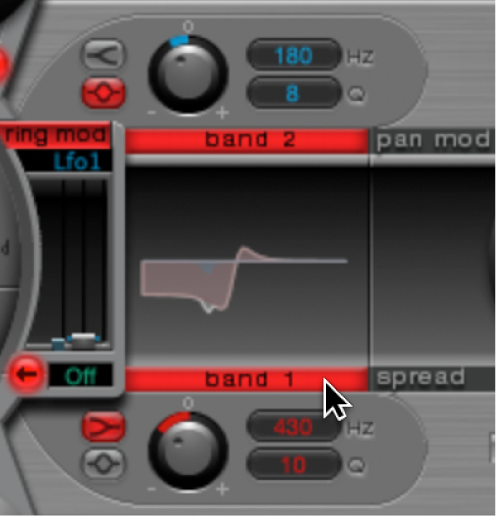
バスドラムの調性の範囲に影響するように「band 2」の周波数を変更します(EQグラフの青色の部分で簡単に確認できます)。
ローパスフィルタを使ってキックドラム調性を抑える
倍音が豊富に含まれるドラムサウンドの調性を抑える別の方法としては、ローパスフィルタの使用があります。この例では、エンベロープを使って、フィルタのカットオフ周波数を制御します。
Logic Proで、「Standard Tut」サウンドを再読み込みし、オシレータ1の基本ピッチとして「A#0」を選択し、「Env1」を使ってこれをモジュレートします。
「saturation」パラメータの値を大きくして、ドラムサウンドの倍音を強めます。
フィルタBypassボタン(「osc1」とフィルタとの間にある矢印)が有効になっているため、「osc1」の出力がフィルタに送られていることに注意してください。
フィルタタイプを「LP」かつ「24」に設定します。
「cut」値を「0.10」に設定します。
「cut」の「mod」ソースを「Env3」に設定します。
「cut」の「mod」の度合いを「0.60」に設定します。
「res」を0.30に設定します。

「Env3」のアタック時間を0にします。「Env3」のディケイ時間を使って、フィルタリングされたバスドラムのサウンドを加工します。
エンベロープを使って、フィルタのレゾナンスを制御することもできます。この機能には、1つのエンベロープを専用に使用します(この場合は、レゾナンス用「mod」ソースとして「Env2」)。レゾナンス用の「mod」値として0.80前後を選択します。「Env3」より長いディケイ時間を「Env2」で選択し、このレゾナンスモジュレーションによって(フィルタのレゾナンスが高くなるため)、バスドラムのサウンドがより肉厚になり、調性が抑えられます。
注記: 「Tutorial Kit」では、この例で説明したバスドラムが「Kick 2」という名前で表示されています(ピッチはC#1)。また、このドラムには面白いEQ設定が施されています(「キックドラムのサウンドに深みや鋭さを追加する」を参照)。
キックドラムのサウンドに深みや鋭さを追加する
Logic Proで、以下のいずれかの操作を行います:
サウンドに低音を追加する:
「Kick 2」のフィルタリング済みのバスドラムサウンドを素材にして、「phase osc」のほかのパラメータをいろいろ変更してみてください。例えば、「saturation」の値を高くすると、サウンドのボリュームが大きくなり、低音が強くなることが分かります。サンプルサウンドが、徐々にTR-909のような特徴を帯びてきます。
サウンドのアタックトランジェントを強調する:
さらにTR-909に近付けるには、次の図に示すEQ設定を使用します。60 Hz付近の周波数プレッシャーポイント(EQグラフの赤い領域)と、TR-909のバスドラムの特徴的なパンチやキック(460 Hz以上の青い領域)が強くなります。(このEQ設定はすでに「Kick 2」の設定に組み込まれています。)

エンベロープを使って音色を変更する:
この例では、4つのエンベロープすべてが使われています。アタックとディケイの設定を維持したまま、エンベロープのシェイプを使ってじっくりと再生してみてください。使用可能なサウンド加工オプションに慣れるため、各エンベロープのディケイフェーズのジャンクションポイントをいろいろ変更してみてください。「Env4」(オシレータ1のボリュームとフィルタのレゾナンスの両方を制御します)のディケイフェーズでエンベロープの膨らみの形を変え、短く歯切れの良いサウンドが、丸みを帯びた深みのあるサウンドへと変化する様子を観察してください。
LFOを使ってモジュレートしたUltrabeatキックドラムを作成する
Ultrabeat独特のバスドラムサウンドを作成できます。例えば、エンベロープの代わりにLFOを使ってピッチをモジュレートしてみてください。
Logic Proで、ピッチA#0の「Standard Tut」サウンドを使い、「osc1」の「pitch」セクションで「mod」ソースとして「LFO 1」を選択します。
青色の「mod」スライダを「A3」の値までドラッグし、モジュレーションの度合いを設定します。
「Lfo1」の「cycles」を小さい値(25-35)に、「rate」を高い値(70 Hz以上)に、「decay」を中位の値(「ramp」ノブを- 190前後)に設定します。
LFOの波形をいろいろ試すと、バスドラムのアタックにさまざまな味付けができることが分かります。
同じLFOで、「asym」(Asymmetry)パラメータをモジュレートしても「slope」と「saturation」の値が変化します。
この方法を使うと、オシレータ、LFO、およびエンベロープ(ボリューム用)をそれぞれ1つずつ使って、まったく異なるバスドラムサウンドを作成できます。サウンドの特性はソフトなものからパンチの効いたものまでさまざまで、サウンドの調性の度合いは好みに応じて調整できます。
注記: 「Tutorial Kit」では、上記のバスドラムサウンドが「Kick 3」という名前で表示されています(ピッチはD1)。
2つ目のオシレータを「osc1」と似た設定にして使っても、サンプルを取り込んで使っても、フィルタやリングモジュレータをかけてもかまいません。想像力をフルに働かせて、次世代の「マストアイテム」となるドラムサウンドを作り出してみましょう。
注記: 「Tutorial Kit」では、「Kick 4」に伝説の808バスドラムの「エミュレーション」を用意しています(ピッチはD#1)。